Aktivierung und Konfiguration des ePA-Moduls
Geben Sie IEPA in die Kommandozeile ein (alternativ: Index > Konfiguration > Elektronische Patientenakte > ePA Einstellungen), um den Dialog für die Konfiguration der ePA-Funktionalität in CGM MEDISTAR aufzurufen.
Aktivierung des ePA-Moduls
Die ePA für alle können Sie im Register Allgemein unter ePA verwenden aktivieren. Wählen Sie dort die Option Aktiviert, wenn Sie die ePA in der Ausbaustufe 3 (ePA4All = ePA für alle) verwenden möchten:
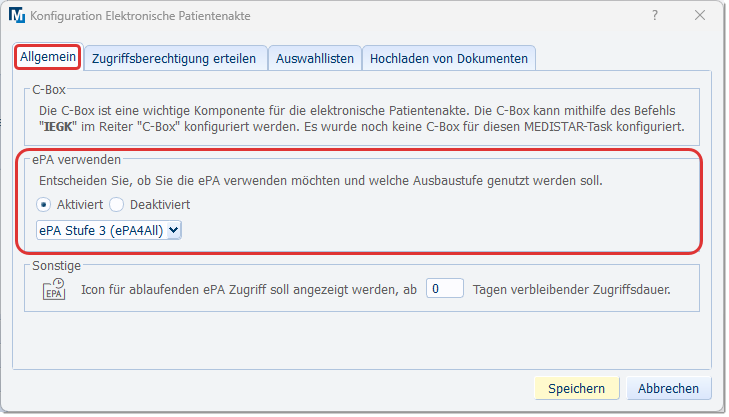
Die Aktivierung der elektronischen Patientenakte ist praxisbezogen und gilt für Ärzte mit einer gültigen ePA-Modullizenz. Sofern die ePA in Praxen mit mehreren Betriebsstätten genutzt wird, muss die Aktivierung pro Betriebsstätte erfolgen.
Nach der Aktivierung wird beim Aufruf der Abrechnungsinformationen mittels ADT in den Betriebsstätten-Konstanten die TI-Fachanwendung „Elektronische Patientenakte (ePA4all) Stufe 3“ automatisch vorbelegt.
Achtung: Bitte vergewissern Sie sich, dass innerhalb der Einrichtung der Betriebsstätten die Abrechnungsinformation „Elektronische Patientenakte (ePA4all) Stufe 3 im Bereich TI-Fachanwendungen aktiviert ist, so dass die notwendigen ePA-Parameter ordnungsgemäß in Ihre KV-Abrechnung übertragen werden. Sollte eine automatische Aktivierung an dieser Stelle nicht erfolgt sein, setzen Sie bitte manuell den Haken an dieser Stelle.
Hinweis: Es empfiehlt sich generell, vor jeder Abrechnung die Einrichtung der Betriebsstätten aufzurufen und zu überprüfen, ob dort alle von Ihnen genutzten TI-Fachanwendungen und TI-Komponenten mit einem Häkchen versehen sind.
Weitere Konfigurationsmöglichkeiten
Ihnen stehen vier Register zur Verfügung, in denen Sie Einstellungen vornehmen können:
Allgemein
C-Box: Die Konfiguration der C-Box kann nach Eingabe des Kommandos IEGK im Dialog Konfiguration eGK Parameter im Register C-Box vorgenommen werden.
ePA verwenden: Wählen Sie die Option Aktiviert, wenn Sie die ePA in der Ausbaustufe 3 (ePA4All = ePA für alle) verwenden möchten.
Sonstige: Tragen Sie hier ein, wie viele Tage vor Ablauf der erteilten Zugriffsdauer das ePA-Icon durch das Uhren-Symbol  anzeigen soll, dass die Zugriffsdauer demnächst abläuft. Beim Eintrag von null Tagen (0) wird das
anzeigen soll, dass die Zugriffsdauer demnächst abläuft. Beim Eintrag von null Tagen (0) wird das  -Icon nie angezeigt.
-Icon nie angezeigt.
Zugriffsberechtigung erteilen
Anfordern einer Zugriffsberechtigung:

Ist die obere Option aktiv (Voreinstellung), wird im Dialog Registrierung Versichertenkarte eine Checkbox zum Anfordern einer Zugriffsberechtigung auf die ePA des Patienten angezeigt:
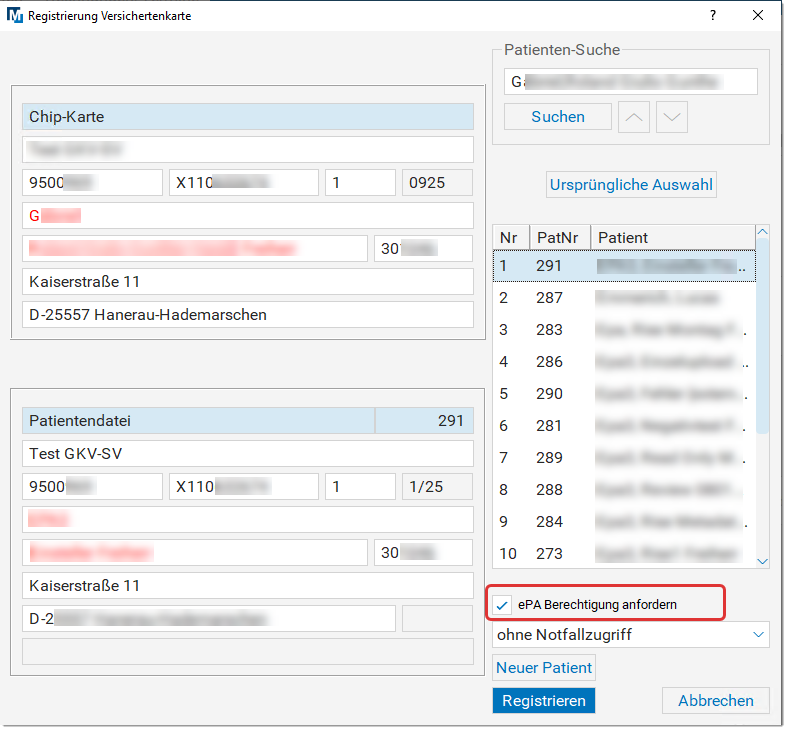
Möchten Sie, dass die Checkbox nicht angezeigt wird, wählen Sie die zweite Option (Schaltfläche ... verbergen).
Verhalten bei patientenindividuellem Widerspruch zur ePA-Nutzung in der Praxis:
Ist die obere Option aktiv, wird eine Einwilligung angefragt, aber jede weitere ePA-Interaktion unterbunden. Bei Wahl der zweiten Option wird jegliche ePA-Interaktion für den Patienten unterbunden.
Auswahllisten
Hier können Sie die Auswahlliste so vorfiltern, dass Ihnen im Dialog Metadaten nur Einträge angezeigt werden, die für Ihre Einrichtung relevant sind.
Wählen Sie dazu die Auswahlliste aus, die Sie konfigurieren möchten, und markieren Sie in der Spalte Anzeigen jeweils die Einträge, die für Sie relevant sind.
Auch hier nicht gewählte Einträge können Sie sich später jederzeit anzeigen lassen, um sie in Ausnahmefällen doch nutzen zu können.
Hochladen von Dokumenten
Autor und Verantwortlicher: Hier können Sie verschiedene Einstellungen vornehmen, die sich auf die Vorbelegungen der Metadaten auswirken.
Sie können wählen, ob alle oder nur das aktive Arztkürzel in die Liste der Autoren geladen werden sollen, sowie verschiedene Vorbelegungen für die Felder Einsteller, Ersteller und Verantwortlich in den Übertragungs- bzw. Dokumentenmetadaten festlegen.
Weitere Vorbelegungen: In diesem Bereich können Sie außerdem festlegen, welche Dokumentensprache und welcher Einstellungsanlass standardmäßig vorbelegt werden sollen.
Weitere Einstellungen:
Im Dialog Bearbeitung von Konstanten (Kassenabrechnung) können Sie für das ePA-Modul die Vorbelegung der Felder Einrichtung und Fachrichtung für Betriebsstätten sowie die Vorbelegung des Feldes Fachgebiet für einzelne Abrechnungskennzeichen festlegen.

